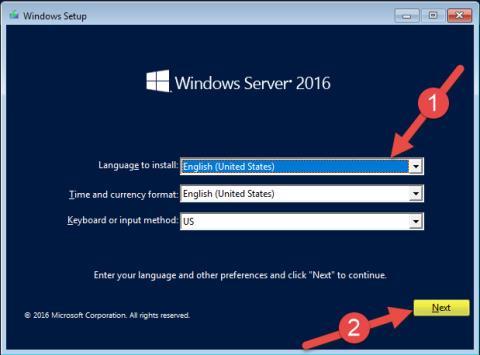Nove značajke u sustavu Windows Server 2016
Nova verzija Windows Servera približit će nas oblaku, integrirajući se s Azure uslugama, posebno na SQL /DB i na sustavima za upravljanje identitetom i autorizaciju pristupa (postavljeno u oblaku zahtijeva AD usluge, omogućujući učinkovito upravljanje u hibridnom okruženju s na -prostorne i aplikacije u oblaku). Nove značajke uključuju:
- Po prvi put u povijesti, Microsoft je poboljšao točnost vremena zahvaljujući razvoju usluga Win32 Time i Hyper-V Time Sync.
- Hyper-V ima potpuno novi reinženjering, s boljim upravljanjem hardverom, jednostavnijim upravljanjem mrežom, podrškom za Windows kontejnere Windows 10 virtualnih strojeva itd.
- Nano Server sada ima novi model za stvaranje slika poslužitelja, s podrškom za druga izdanja Windows Servera.
- Sustav upravljanja identitetom i autorizacije pristupa: Microsoft je ovdje napravio veliki napredak, omogućujući učinkovitu integraciju lokalnih aplikacija i aplikacija u oblaku koje zahtijevaju siguran pristup Active Directoryju.
- Upravljanje i automatizacija: PowerShell 5.0 dodaje sjajne nove značajke koje uvelike koriste programerima i mogućnost pokretanja PowerShell-a na Nano poslužitelju.
- Umrežavanje: Microsoft dodaje novu softverski definiranu mrežnu arhitekturu i mnoga poboljšanja performansi TCP-a.
- Sigurnost: nova značajka "Just Enough Administration" omogućuje korisnicima delegiranje posla na PowerShell za upravljanje, a nova značajka Credential Guard koristi sigurnost temeljenu na virtualizaciji za izolaciju područja tako da im samo određeni softver pristupa.
- Pohrana : Storage Spaces Direct omogućuje izgradnju visoko dostupne pohrane korištenjem lokalnih poslužitelja za pohranu s novom tehnologijom Failover Clustering.
Vidi više: Što Windows Server 2016 donosi malim i srednjim tvrtkama?
Kako instalirati Windows Server 2016 na Windows 10.
Za instalaciju sustava Windows Server 2016 potrebni su sljedeći softverski i sistemski zahtjevi:
- Windows Server 2016 Standard ( Desktop Experience – GUI)
- 2 procesora
- 8 GB DDR4
Korak 1. Odaberite jezik i postavke unosa tipkovnice.


Korak 2. Unesite softverski ključ :

Korak 3. Odaberite verziju koju želite instalirati. Ovdje se koristi GUI .



Korak 4. Odaberite pogon/hdd/SAN (vanjsku memoriju) na koji želite instalirati.



Korak 5. Odaberite administratorsku lozinku (lozinka mora biti jaka). Pročitajte članak Kako provjeriti snagu lozinke da provjerite snagu svoje lozinke.



Korak 6. Dakle, postupak instalacije je završen i spreman za korištenje.


Želimo vam uspjeh!
Vidi više: